Vous passez des heures sur votre Mac chaque jour et vos yeux n’en peuvent plus ? Allez, on va changer tout ça ! Le mode sombre est là pour sauver vos rétines fatiguées. Suivez le guide, c’est rapide et super facile.
Passer de longues heures devant un écran lumineux peut être très fatigant, surtout en fin de journée ou dans un environnement peu éclairé. Heureusement, le mode sombre, devenu une véritable tendance, est intégré dans tous les systèmes d’exploitation modernes et les applications pour réduire la fatigue oculaire. Ce mode permet de réduire la luminosité de l’écran en remplaçant les tons clairs par des tons sombres, ce qui est beaucoup plus doux pour les yeux.
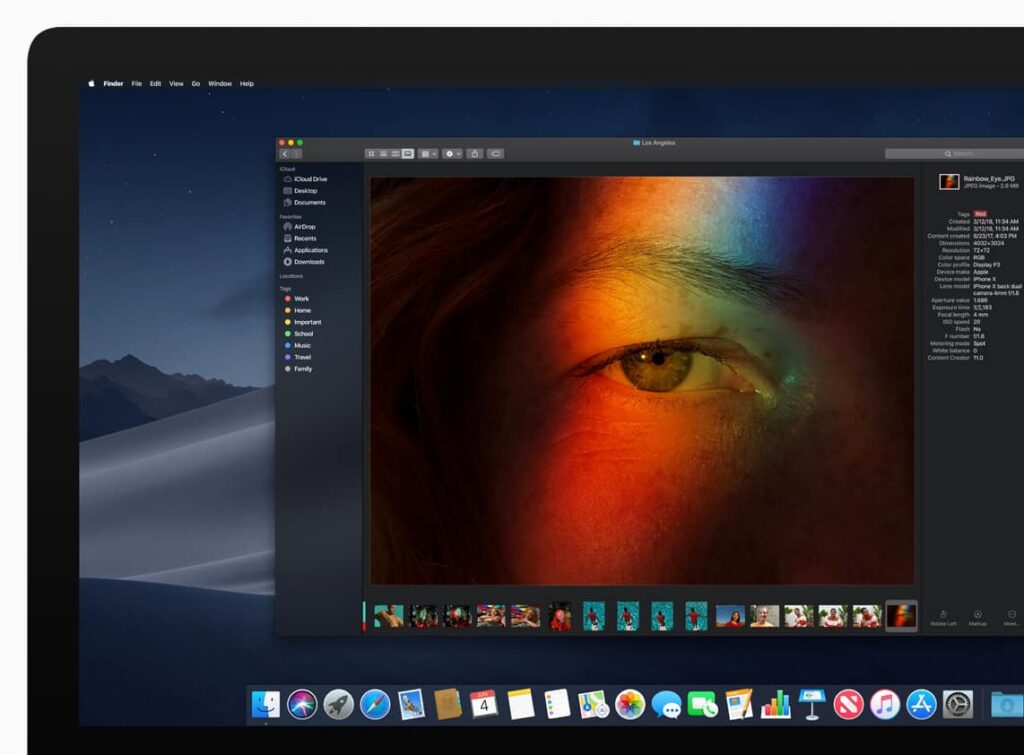
En plus de rendre l’interface de votre Mac plus stylée, le mode sombre offre plusieurs avantages significatifs. Tout d’abord, il permet de réduire la fatigue oculaire comme je viens de le citer plus haut. En diminuant la quantité de lumière blanche agressive, vos yeux se sentiront moins fatigués, surtout après de longues heures passées devant l’écran. C’est un vrai plus pour votre confort visuel.
Ensuite, ce mode améliore la lisibilité la nuit. Avec des textes en blanc sur un fond noir, il est bien plus facile de lire dans l’obscurité. Fini les yeux qui plissent pour essayer de distinguer les caractères sur un écran lumineux.
Enfin, le mode sombre permet également de faire des économies d’énergie. Les écrans OLED, en particulier, consomment moins d’énergie lorsqu’ils affichent des tons sombres. Ainsi, non seulement vous économisez de l’énergie, mais vous prolongez aussi l’autonomie de votre batterie si vous êtes sur un ordinateur portable.
Comment activer le mode sombre sur Mac
Voici les étapes pour activer le mode sombre en un clin d’œil :
- Ouvrez le menu des réglages : Cliquez sur l’icône de la pomme en haut à gauche de l’écran et sélectionnez Réglages Système.
- Accédez à la section Apparence : Dans les réglages du système, allez dans la section Apparence.
- Choisissez le Mode Sombre : Trois options s’offrent à vous : Clair, Sombre et Automatique. Sélectionnez Sombre pour appliquer immédiatement un thème plus foncé à tout le système.
- Option Automatique : Si vous préférez que votre Mac passe automatiquement du mode clair au mode sombre en fonction de l’heure de la journée, choisissez Automatique. Le thème clair sera activé pendant la journée et sombre le soir.
En activant le mode sombre, ton Mac va se métamorphoser avec une interface plus cool et plus agréable à l’œil. Pas mal, non ? Cette fonction réduit l’intensité de la lumière de l’écran, ce qui est top pour le confort visuel. Que tu te plonges dans la lecture, travailles sur des documents, ou te balades sur le web, le mode sombre crée une ambiance plus douce et sympa, parfaite pour passer des heures devant ton écran sans te fatiguer les yeux.
Où trouve-t-on le Mode Sombre ?
Le mode sombre ne se limite pas à macOS. Voici quelques exemples de systèmes d’exploitation et applications qui l’ont adopté :
- Windows 10 et 11 : Ils offrent tous les deux un mode sombre pour l’interface et les applications.
- Android et iOS : Les deux géants des systèmes d’exploitation mobiles proposent le mode sombre pour leurs interfaces et la plupart de leurs applications.
- Google Chrome et Firefox : Ces navigateurs permettent d’activer le mode sombre pour une navigation web plus confortable.
- YouTube, Instagram, Facebook, WhatsApp, Twitter : Ces plateformes sociales ont également intégré le mode sombre pour le confort visuel de leurs utilisateurs.
Et voilà, vous savez tout ! Alors n’attendez plus, activez le mode sombre et dites adieu à la fatigue oculaire. Vous verrez, vos yeux vous remercieront !

























